Cách thiết lập OpenMediaVault trên Raspberry Pi 4

Hướng dẫn chi tiết cách thiết lập OpenMediaVault trên Raspberry Pi 4, bao gồm cài đặt Raspbian Lite và cấu hình hệ thống hiệu quả.
Bạn cảm thấy mệt mỏi khi đăng nhập lại vào ứng dụng Discord của mình trên Linux? Bạn muốn sao lưu cài đặt của mình để làm cho nó dễ dàng hơn? Hãy làm theo hướng dẫn này và bạn sẽ biết tất cả về cách dễ dàng sao lưu và khôi phục cài đặt Discord của mình trên Linux!
Xem cài đặt Discord
Nếu bạn cài đặt Discord trên Linux bằng cách tải xuống gói DEB hoặc thông qua một cách khác để tải chương trình không sử dụng Snap hoặc Flatpak, tất cả cài đặt chương trình sẽ lưu trong thư mục chính của b���n, bên trong thư mục ~ / .config . Để xem nội dung của thư mục này, hãy sử dụng lệnh ls . Đảm bảo rằng bạn sử dụng công cụ sửa đổi -a , để xem mọi tệp ẩn trong thư mục này.
Để truy cập thư mục cài đặt Discord , hãy thực hiện:
cd ~ / .config / bất hòa
Sau đó, xem nội dung của Discord, sử dụng ls .
ls -a
Sử dụng CD sẽ hoạt động và giúp bạn truy cập tức thì vào cài đặt của chương trình trên PC Linux của bạn. Nếu các lệnh trên từ chối hoạt động nhưng bạn đã cài đặt ứng dụng Discord, bạn có thể cần đăng xuất và đăng nhập lại. Sau khi đăng nhập lại, các cài đặt sẽ ở đúng vị trí.
Sao lưu cài đặt Discord
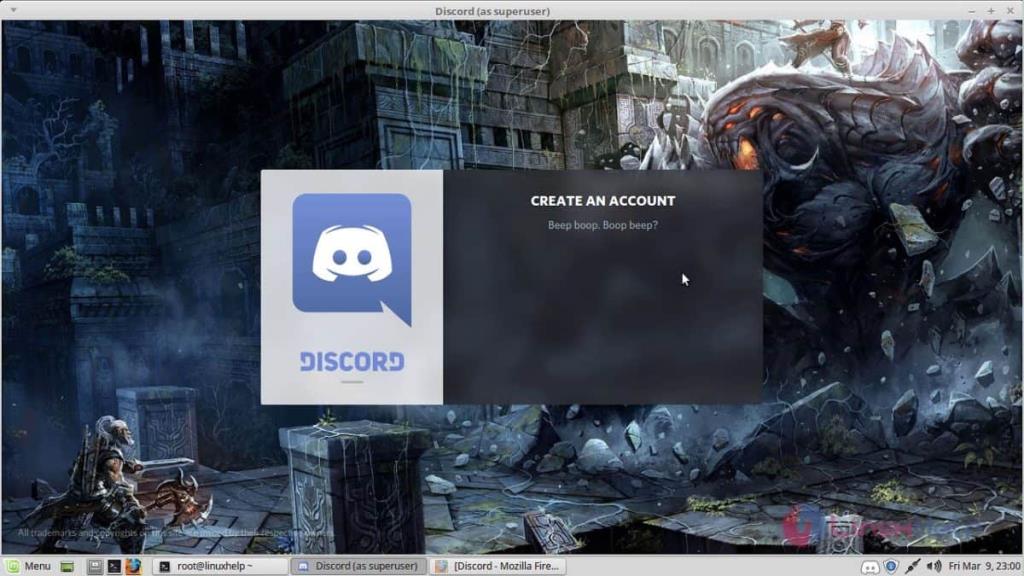
Cách tốt nhất để sao lưu cài đặt ứng dụng Discord của bạn cho Linux là tạo một kho lưu trữ Tar nén hoàn chỉnh của ~ / .config / discord. Để tạo một kho lưu trữ Tar mới, hãy tải lên một cửa sổ đầu cuối và sử dụng lệnh CD để di chuyển vào thư mục ~ / .config của bạn .
Lưu ý: phương pháp sao lưu này chỉ hoạt động đối với các phiên bản Discord cài đặt trực tiếp vào PC Linux của bạn (Deb, TarGZ hoặc AUR). Nó có thể không hoạt động với gói Discord Flatpak hoặc Snap, vì các phiên bản này sử dụng thiết lập hệ thống tệp riêng tư của riêng chúng.
cd ~ / .config
Sử dụng lệnh tar để tạo một kho lưu trữ Tar mới. Để có kết quả tốt nhất, hãy sử dụng định dạng TarGZ. Đó là một định dạng quen thuộc và tất cả các hệ điều hành Linux đều hoạt động với nó.
Lưu ý: trong khi TarGZ được ưa thích hơn, có những loại lưu trữ Tar khác mà bạn có thể sử dụng, chẳng hạn như TarBz.
tar -czvf discord-settings-backup.tar.gz disord
Hãy để công cụ lưu trữ Tar nén và tạo tệp cài đặt Discord của bạn. Khi quá trình nén hoàn tất, hãy sử dụng lệnh mv vào thư mục Documents của bạn.
mv discord-settings-backup.tar.gz ~ / Documents
Với quá trình sao lưu Discord hoàn tất, vui lòng đặt tệp này trực tuyến để lưu giữ an toàn. Tuy nhiên, bản sao lưu này không an toàn, vì vậy bạn có thể tự chịu rủi ro.
Cài đặt GPG
Có thể lấy tập tin sao lưu của bạn và tải nó lên trực tuyến, nhưng một ý tưởng tồi. Nó đã được mở khóa và bất kỳ ai cũng có thể xáo trộn tệp này, giải nén nó và sử dụng nó để truy cập vào tài khoản Discord của bạn. Do đó, nếu bạn định lưu trữ bản sao lưu này trực tuyến, bạn nên sử dụng mã hóa, như GPG.
Với một công cụ như GPG, nó sẽ cho phép bạn lấy kho lưu trữ Discord TarGZ của mình, làm xáo trộn nó và đảm bảo rằng chỉ bạn mới có quyền truy cập vào nó. Cài đặt GPG vào hệ thống Linux của bạn bằng cách nhập các lệnh bên dưới cho hệ điều hành Linux của bạn.
Ubuntu
sudo apt install gpg
Debian
sudo apt-get install gpg
Arch Linux
sudo pacman -S gnupg
Fedora
sudo dnf cài gpg
OpenSUSE
sudo zypper cài đặt gpg
Linux chung
GPG có sẵn rộng rãi trên Linux. Ngay cả những bản phân phối tối nghĩa nhất cũng có nó. Để cài đặt, hãy tìm kiếm “gpg” trong trình quản lý gói của bạn.
Mã hóa sao lưu
Giờ đây, công cụ mã hóa GPG đang hoạt động trên PC Linux của bạn, bạn sẽ có thể mã hóa kho lưu trữ Discord TarGZ của mình. Sử dụng thiết bị đầu cuối, đưa đĩa CD vào thư mục ~ / Documents của bạn, nơi chứa bản sao lưu.
cd ~ / Tài liệu
Tiếp theo, sử dụng lệnh gpg để tạo một tệp được mã hóa mới. Khi tạo một tệp được mã hóa mới, hãy đảm bảo sử dụng mật khẩu an toàn. Nếu bạn không sử dụng mật khẩu an toàn, việc mã hóa sẽ trở nên vô nghĩa.
Lưu ý: không thể có được một mật khẩu tốt, an toàn? Strongpasswordgenerator.com đã giúp bạn!
gpg -c discord-settings-backup.tar.gz
Chạy lệnh gpg sẽ xuất ra một tệp mới. Tệp này có tên là discord-settings-backup.tar.gz . gpg . Nó bị khóa hoàn toàn và mọi người không thể truy cập được trừ khi nhập mật mã đặc biệt.
Khôi phục bản sao lưu cài đặt Discord
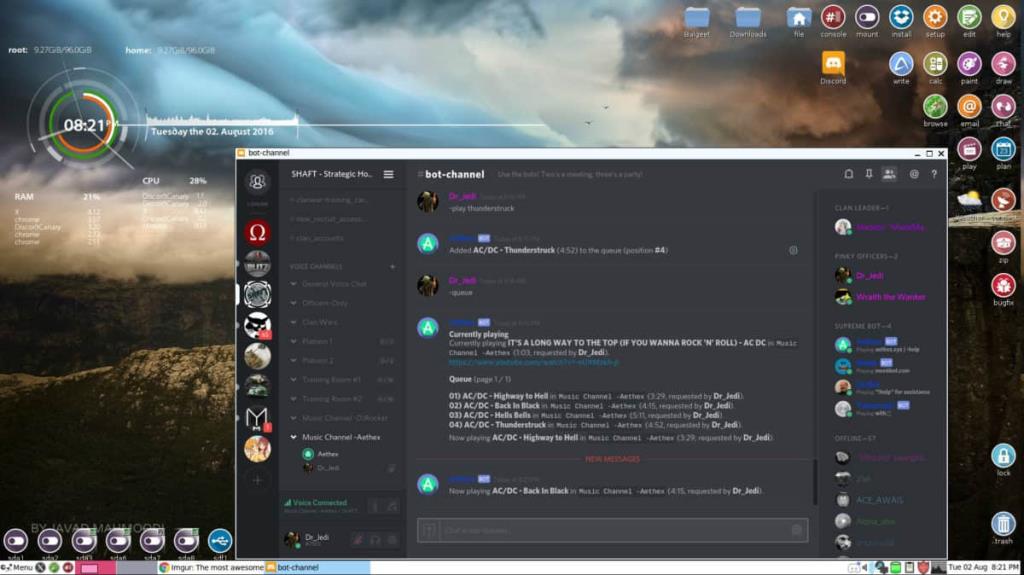
Để khôi phục bản sao lưu GPG của Discord, hãy mở cửa sổ dòng lệnh. Sau đó, sử dụng phím CD để di chuyển phiên đầu cuối của bạn vào thư mục ~ / Documents nơi lưu trữ bản sao lưu.
cd ~ / Tài liệu
Tạo một bản sao lưu của discord-settings-backup.tar.gz.gpg và đặt nó vào thư mục ~ / .config trong thư mục chính của bạn, sử dụng lệnh cp .
cp discord-settings-backup.tar.gz.gpg ~ / .config
Di chuyển từ thư mục ~ / Documents sang thư mục ~ / .config bằng lệnh CD .
cd ~ / .config
Giải mã tệp sao lưu của bạn bằng lệnh gpg .
gpg discord-settings-backup.tar.gz.gpg
Sau khi giải mã bản sao lưu, đã đến lúc giải nén kho lưu trữ TarGZ cài đặt Discord vào thư mục ~ / .config . Sử dụng lệnh tar , giải nén cài đặt Discord của bạn.
tar xvf discord-settings-backup.tar.gz
Chạy lệnh tar sẽ ngay lập tức giải nén và khôi phục cài đặt Discord của bạn vào PC Linux.
Hướng dẫn chi tiết cách thiết lập OpenMediaVault trên Raspberry Pi 4, bao gồm cài đặt Raspbian Lite và cấu hình hệ thống hiệu quả.
Hướng dẫn chi tiết cách sử dụng trình cài đặt trình điều khiển trên Manjaro Linux cho cả CLI và GUI.
Nếu bạn sử dụng nhiều PPA trên PC Ubuntu của mình và gần đây đã nâng cấp lên Ubuntu 20.04, bạn có thể nhận thấy rằng một số PPA của bạn không hoạt động, vì chúng
Brave là một trình duyệt tập trung vào quyền riêng tư, bảo mật và dễ sử dụng. Hướng dẫn chi tiết cách sao lưu và khôi phục hồ sơ Brave.
Bạn mới sử dụng Linux và muốn thêm nhạc của mình vào Rhythmbox nhưng không chắc về cách thực hiện? Chúng tôi có thể giúp! Hãy làm theo hướng dẫn này khi chúng tôi xem xét cách thiết lập
Bạn có cần truy cập PC hoặc Máy chủ Ubuntu từ xa từ PC Microsoft Windows của mình không? Không chắc chắn về cách làm điều đó? Làm theo hướng dẫn này khi chúng tôi chỉ cho bạn
Bạn có sử dụng trình duyệt web Vivaldi làm trình điều khiển hàng ngày trên Linux không? Bạn đang cố gắng tìm cách sao lưu cài đặt trình duyệt của mình để giữ an toàn? chúng tôi
Cách tải xuống Podcast từ Linux Terminal với Podfox
Cách dọn dẹp và tăng tốc Ubuntu
Bạn đang cần một ứng dụng khách podcast tốt, thanh lịch cho máy tính để bàn Linux của mình? Nếu vậy, bạn cần dùng thử CPod. Đó là một ứng dụng nhỏ thân thiện giúp lắng nghe








